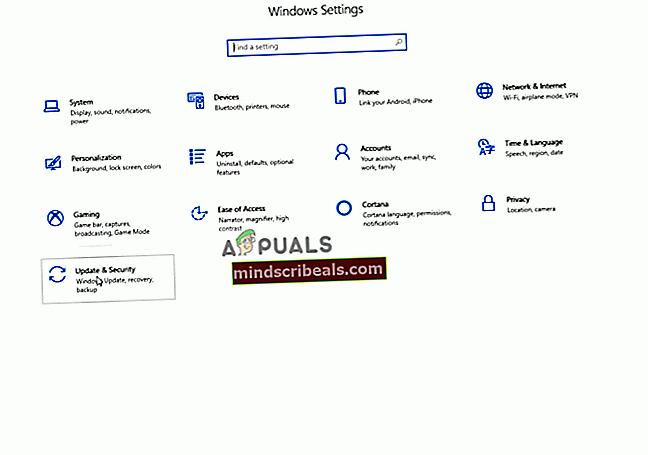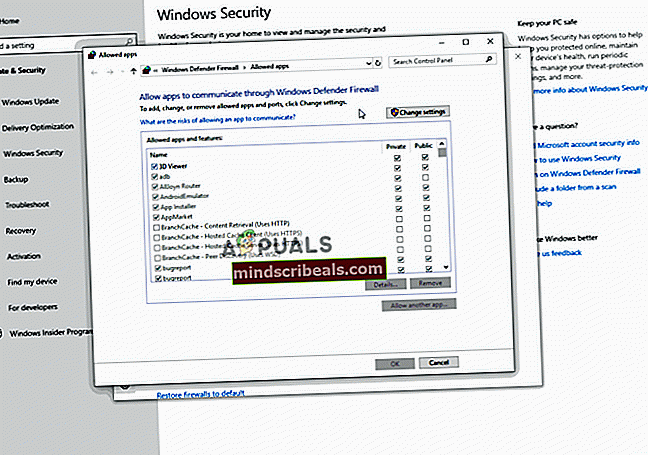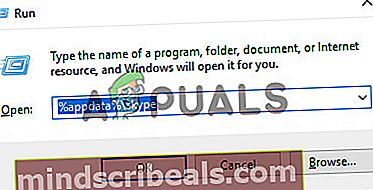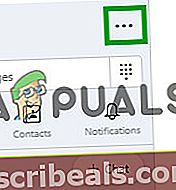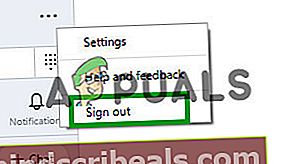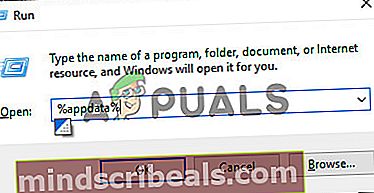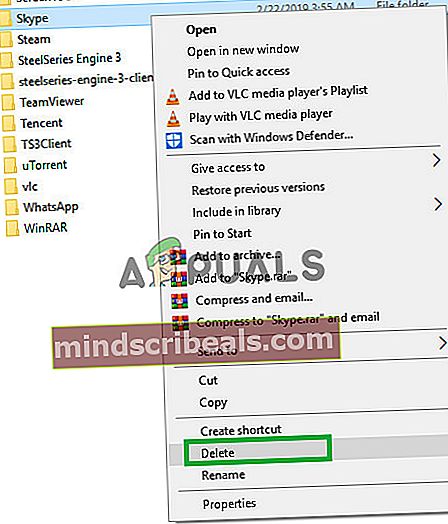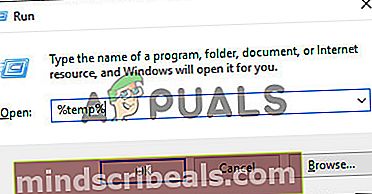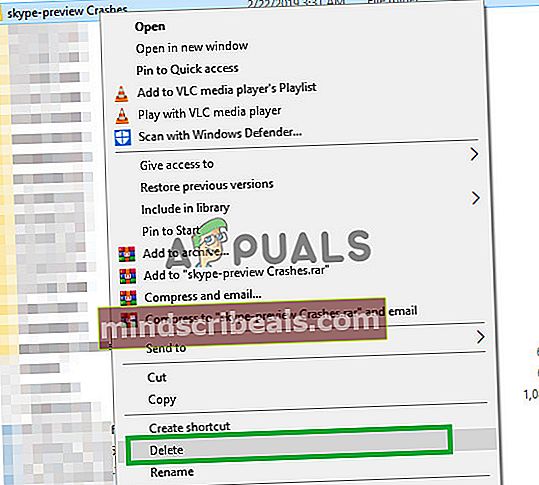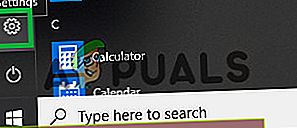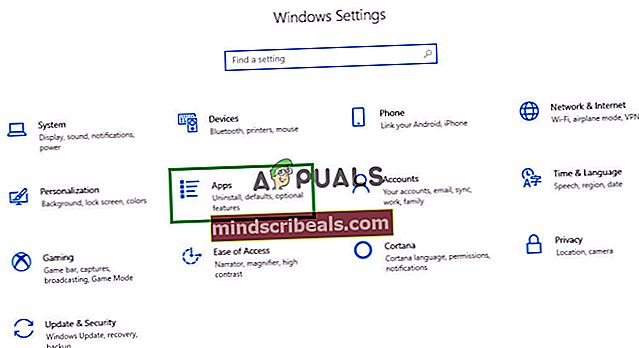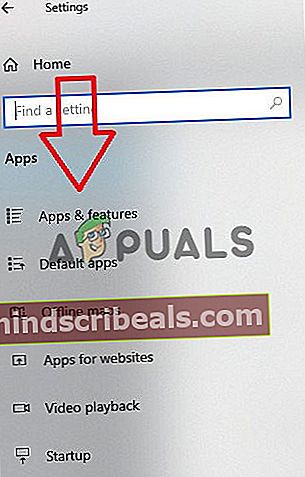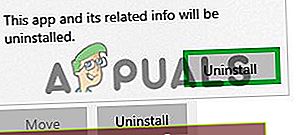Oprava: Nie je možné načítať výsledky adresára v programe Skype
Skype je telekomunikačná služba, ktorá poskytuje podporu pre videohovory, hlasové hovory a okamžité textové správy. Aplikácia je k dispozícii pre Windows, Android, IOS, Xbox a mnoho ďalších konzol a operačných systémov. Do roku 2010 malo aplikáciu podľa odhadov 600 miliónov používateľov, z toho v roku 2015 aktívne 300 miliónov. Aplikácia je známa tým, že sa používa hlavne na videokonferenciách.
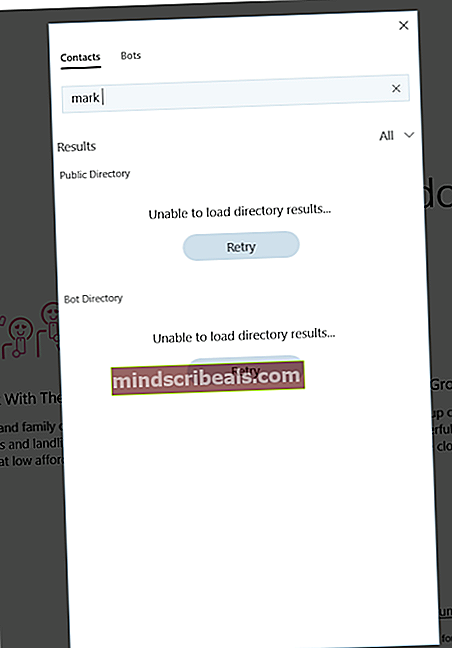
Avšak pomerne nedávno prichádza veľa správ o aplikácii, ktoré zobrazujú chybové hlásenie „Nie je možné načítať výsledky adresára“, kedykoľvek sa používateľ pokúsi vyhľadať kontakty. V tomto článku sa budeme zaoberať niektorými dôvodmi, kvôli ktorým je možné túto chybu spustiť, a poskytneme vám uskutočniteľné riešenia, aby ste problém úplne odstránili.
Čo spôsobuje chybu „Nie je možné načítať výsledky adresára“ v aplikácii Skype?
Existuje mnoho dôvodov, kvôli ktorým je možné túto chybu spustiť, ale niektoré z najbežnejších sú:
- Problémy s pripojením:Chyba je väčšinou spôsobená neschopnosťou aplikácie pripojiť sa k serveru. Tento problém môže nastať v dôsledku pomalého internetu alebo odmietnutia prístupu k aplikácii bránou firewall systému Windows.
- Vyrovnávacia pamäť:Cache je ukladaná do počítača každou aplikáciou, aby sa skrátili doby načítania. Postupom času sa však táto vyrovnávacia pamäť môže poškodiť a spôsobiť problémy s aplikáciou. To isté platí pre Skype.
- Nesprávne prihlásenie:Niekedy mohlo dôjsť k narušeniu integrity prihlásenia z dôvodu dočasného odpojenia počas prihlásenia. Tento problém je dosť častý a dá sa vyriešiť opakovaním procesu.
- Poškodená aplikácia: V niektorých prípadoch sa môže aplikácia poškodiť kvôli chýbajúcim súborom, alebo dokonca aj vtedy, keď sú súbory neporušené. Môže sa vyskytnúť problém s ich správnym načítaním.
- Zdieľaný.xml súbor:Toto je ďalší súbor, ktorý je uložený v aplikácii Skype a je známe, že spôsobuje problémy s aplikáciou. Aplikácia tento súbor ľahko znovu vytvorí, keď bude odstránený, takže jeho nahradenie môže niekedy problém vyriešiť.
Teraz, keď máte základné znalosti o podstate problému, sa posunieme k riešeniam.
Riešenie 1: Udelenie prístupu v bráne firewall.
Brána firewall systému Windows môže niekedy blokovať kontaktovanie určitých funkcií aplikácie so serverom, a tým spôsobiť problémy s aplikáciou. V tomto kroku udelíme aplikácii prístup v bráne firewall.
- Kliknite na ŠtartPonuka a otvorte „NastavenieIkona “.
- Kliknite dňa „Aktualizácia a zabezpečenie”Možnosť.
- Vyberte „Zabezpečenie systému Windows”Voľba z ľavého panelu.
- Vo vnútri možnosti Zabezpečenie systému Windows vyberte „Brána firewall a ochrana siete“.
- Teraz kliknite na „Povoliť aplikáciu prostredníctvom brány firewall“.
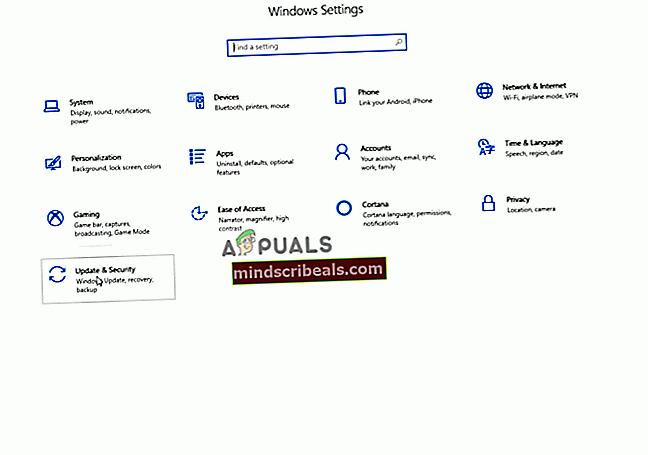
- Kliknite dňa „Zmeniť nastavenia“Poskytnúť administratívne privilégiá.
- Prejdite dole a uistite sa, že je Skype povolený v oboch “Súkromné“A„Verejné”Sietí.
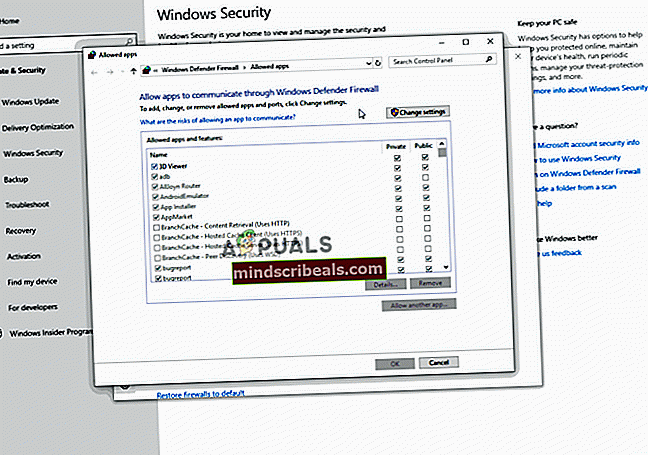
- Kliknite na "Ok“, bežať žiadosť a skontrolovať aby sme zistili, či chyba pretrváva.
Riešenie 2: Odstránenie súboru „Shared.xml“.
Toto je súbor, ktorý je uložený v aplikácii Skype a je známe, že spôsobuje problémy s aplikáciou. Aplikácia tento súbor ľahko znovu vytvorí, keď bude odstránený, takže jeho nahradenie môže niekedy problém vyriešiť. Preto v tomto kroku odstránime tento súbor, pre ktorý:
- Zavrieť všetky inštancie Skype žiadosť.
- Do vyhľadávacieho panela zadajte „Bež”A stlačte„Zadajte“.
- Tým sa otvorí „BežVýzva„, Napíš“% appdata% \ skype“V Bež vyzvať a stlačiť “Zadajte“.
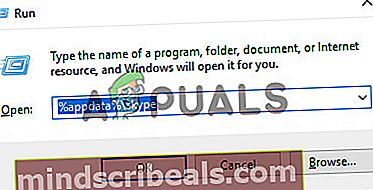
- Týmto sa otvorí dátový priečinok aplikácie Skype a odstráni sa „Shared.xml”, Ak sa nachádza v tomto priečinku.
- Teraz reštart tvoj počitač, bežať skype a skontrolovať aby sme zistili, či problém pretrváva.
Riešenie 3: Prihláste sa znova.
Niekedy môže byť narušená integrita „prihlásenia“ z dôvodu dočasného odpojenia počas prihlásenia. Tento problém je dosť častý a dá sa vyriešiť opakovaním procesu. V tomto kroku sa preto budeme odhlasovať zo Skypu a potom sa znova prihlasovať:
- Kliknite na Ponuka možnosť hore správny strana vľavo tabla.
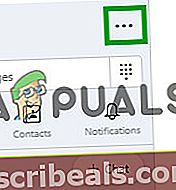
- Vyberte „Podpísať z rozbaľovacej ponuky.
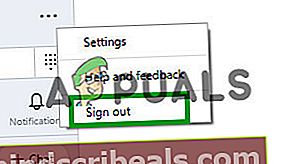
- Teraz podpísaťspäťv s vašimi údajmi a skontrolovať aby sme zistili, či problém pretrváva.
Riešenie 4: Odstránenie medzipamäte.
Cache je ukladaná do počítača každou aplikáciou, aby sa skrátili doby načítania. Postupom času sa však táto vyrovnávacia pamäť môže poškodiť a spôsobiť problémy s aplikáciou. To isté platí pre Skype. Preto v tomto kroku budeme mazať vyrovnávaciu pamäť aplikácie.
- Uistite sa Zavrieť všetky inštancie žiadosti.
- Do vyhľadávacieho panela systému Windows zadajte „Bež“
- Vo výzve Spustiť zadajte „%dáta aplikácie%”A stlačte kláves Enter.
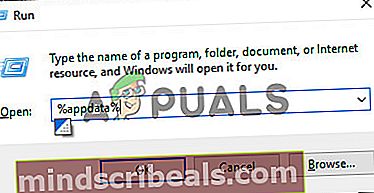
- Odstrániť „Skype”Vo vnútri priečinka s údajmi aplikácie, ktorý sa otvára.
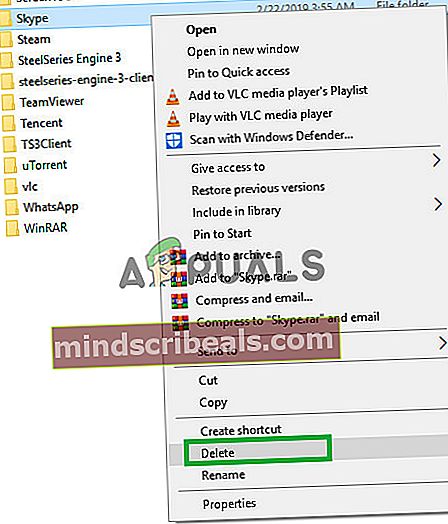
- Teraz podobne otvorte „Bežvýzva”Opäť.
- Zadajte „% tepl.%" vnútri Bež výzva.
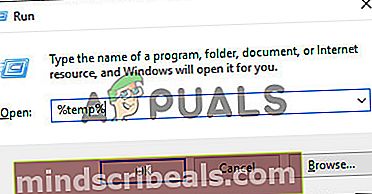
- Týmto sa otvorí priečinok dočasných súborov vymazať akýkoľvek priečinok, ktorý má „Skype“Vo svojom názve.
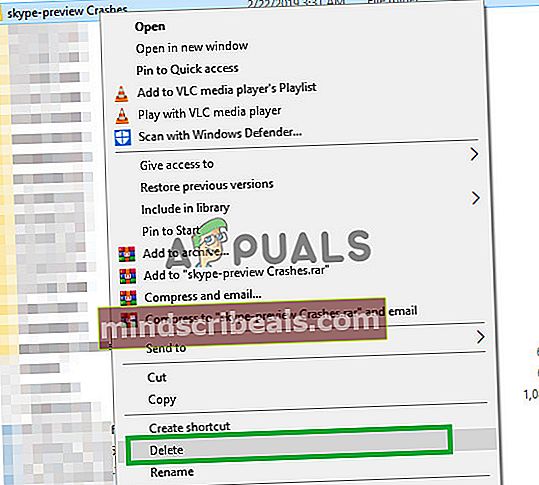
- Teraz Reštart tvoj počitač.
- Bež Skype a skontrolujte, či problém pretrváva.
Riešenie 5: Preinštalovanie aplikácie.
V niektorých prípadoch môžu byť súbory aplikácie Skype poškodené alebo inštalačný proces aplikácie nemusí byť nainštalovaný správne. Preto v tomto kroku odstránime aplikáciu Skype z nášho počítača a stiahneme ju znova.
- Otvor ŠtartPonuka a kliknite na ikonu nastavenie ikona.
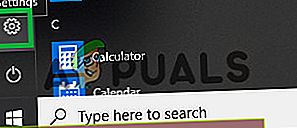
- V nastaveniach vyberteAplikácie”Možnosť.
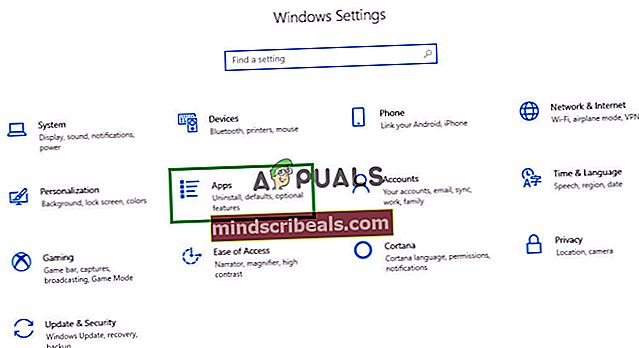
- Na pravej table vyberte „Aplikácie a funkcie“.
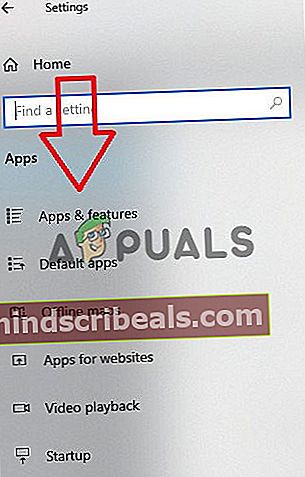
- Nájsť "Skype”Zo zoznamu aplikácií a kliknite na to.
- Kliknite na „Odinštalovať”, Ktoré sa zobrazí pod názvom aplikácie.

- Kliknite na "Odinštalovať”Opäť.
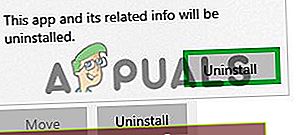
- Kliknite na „Ďalšie”Na nastavení a bude to automaticky odinštalovať Skype a všetky jeho súčasti z počítača.
- Teraz Stiahnuť ▼Skype z MicrosoftUložiť a Inštalácia to.
- Bež aplikáciu a skontrolujte, či problém pretrváva.